很多时候我们会发现自己的系统问题越来越多,如果将就使用,那系统运行效率肯定不会很高,甚至还无法正常运行,如果选择重新安装系统,那不但麻烦不说,而且还会耗费很长的等......
2016-05-24 200 Win10 Win10资源管理器
Windows 10内置了一个类似于手机“夜间模式”的暗色主题模式,但RTM发布之后并没有在桌面主题的相关选项中看到如何启用该模式的选项和帮助文档。通过研究发现开启暗色主题只需更改注册表即可实现。
Windows 10中默认的灰色主题其实做得还是非常不错的,主题的字体颜色可以直接根据桌面背景自动生成,这样就可以非常融洽的将系统字体颜色与背景颜色融为一体了:
当然,在Windows 10中深色的暗色主题模式默认是隐藏的,所以大家找不到开启选项。但我们只需简单更改注册表就可以启用这个暗色主题:
如上图所以,暗色主题看起来还是非常酷的,人的眼睛看起来也不会那么的疲劳。好了,废话不多说,下面我们来看启用方法。
启用Windows 10暗色主题模式
1.按下Windows键+R——输入regedit启用注册表
2.浏览到
HKEY_LOCAL_MACHINESOFTWAREMicrosoftWindowsCurrentVersionThemes
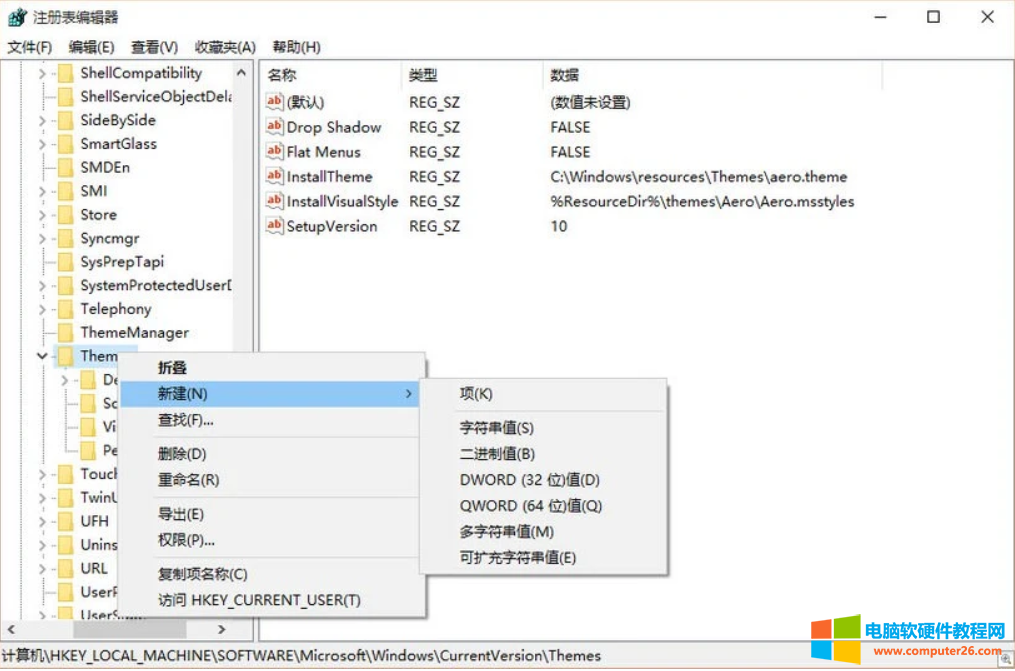
3.在Themes项上右击选择新建——项——名称填写Personalize
4.右击空白处——选择新建——DWORD值,值的名称填写AppsUseLightTheme,值就保持为0,不用更改。
5.将以上键值在如下路径也做一遍
HKEY_CURRENT_USERSOFTWAREMicrosoftWindowsCurrentVersionThemesPersonalize
6.重启电脑就OK了
标签: Windows10暗色主题模式
相关文章

很多时候我们会发现自己的系统问题越来越多,如果将就使用,那系统运行效率肯定不会很高,甚至还无法正常运行,如果选择重新安装系统,那不但麻烦不说,而且还会耗费很长的等......
2016-05-24 200 Win10 Win10资源管理器
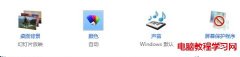
很多朋友都会为自己的系统设置个性主题,自从Win7/XP系统可以通过设置来让我们的主题个性化,同样的Win8.1系统也不例外,我们可以创建自定义的 Win8.1个性主题 ,现在便同大家分享下......
2016-12-05 200 Windows Windows8 Windows8系统主题